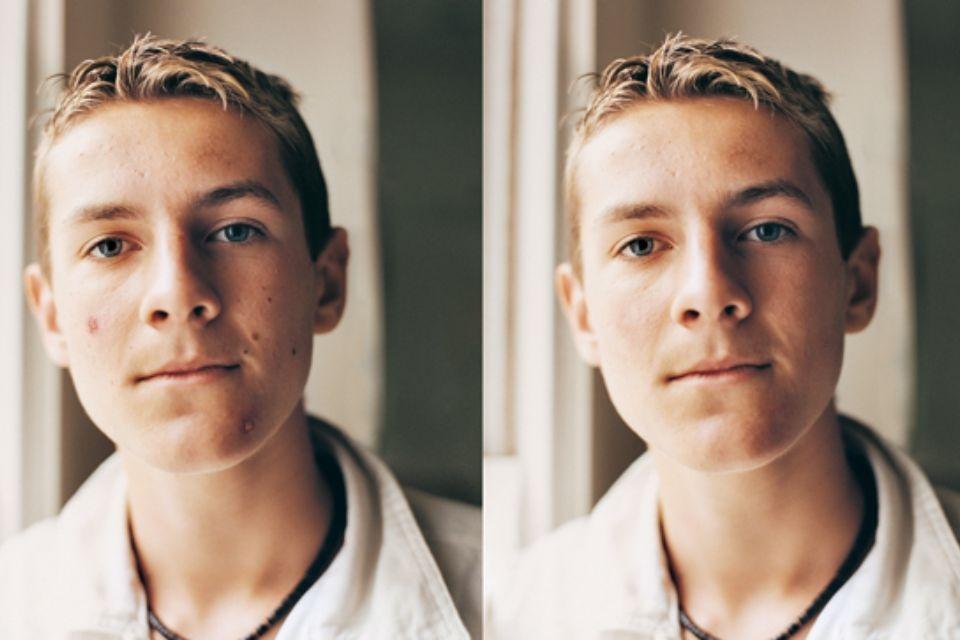Das Bild kann mit dem Heilpinsel-Werkzeug abgetastet und bemalt werden. Mit dem Heilpinsel-Werkzeug von Adobe Photoshop können Sie Schönheitsfehler und andere kleinere Unvollkommenheiten beseitigen. Wählen Sie das passende Mittel aus und wenden Sie es mit einem Klick an. Photoshop wählt Ersatzpixel aus einem anderen Bereich Ihres Bildes aus und mischt sie ein. Einige der Nachbearbeitungswerkzeuge in Adobe Photoshop CC 2021 eignen sich besonders gut für die Bearbeitung von E-Commerce- und Produktfotografie. In diesem Artikel erklären wir Ihnen alle Details zur Verwendung des Reparaturpinsel-Werkzeugs.
Erfahren Sie, wie Sie das Reparaturpinsel-Werkzeug von Adobe verwenden
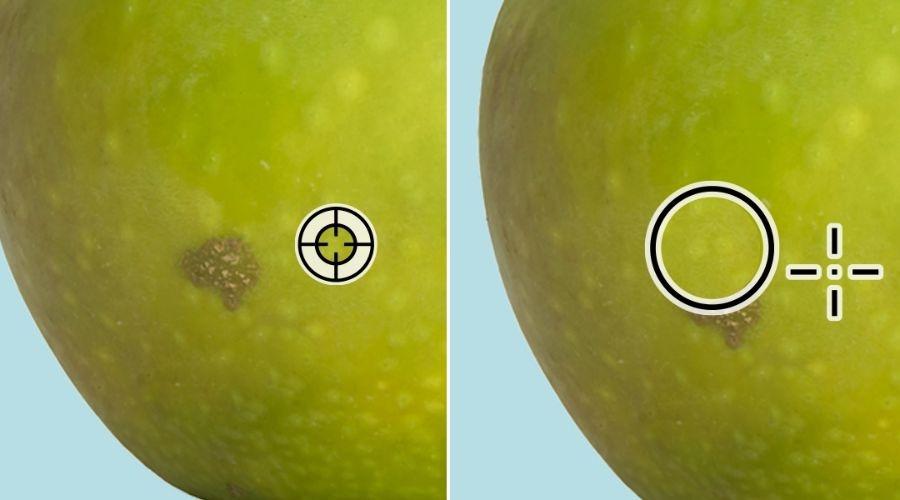
Mit dem Heilpinsel-Werkzeugkönnen Sie einen Teil Ihres Bildes auswählen und ihn mit einem anderen Teil derselben Ebene verschmelzen.
Wenn Sie es nicht finden können! Es könnte sich hinter dem Patch-Tool, dem Content-Aware Move Tool, dem Rote-Augen-Tool oder dem Spot-Healing-Pinsel-Tool verstecken. Wenn Sie es sehen können, können Sie mit „J“ zum Reparaturpinsel-Werkzeug gelangen.
Um die zu nutzen Heilpinsel-Werkzeug, bewegen Sie den Mauszeiger über den Bereich Ihres Bildes, den Sie abtasten möchten. Halten Sie die ALT-Taste (oder die OPTION-Taste auf einem Mac) gedrückt und klicken Sie auf den Beispielbereich. Wenn Sie ALT/OPTION gedrückt halten, verwandelt sich der Cursor in ein Ziel.
Um auszuwählen, in welchen Teil des Bildes Ihr Beispiel eingeblendet werden soll, bewegen Sie den Cursor dorthin. Klicken und halten Sie die Maustaste gedrückt, um mit dem Cursor im neuen Teil Ihres Bildes zu „malen“. Das Reparaturpinsel-Werkzeug tastet den alten Teil Ihres Bildes ab und malt es über den neuen Bereich Ihres Bildes, wobei die Pixel gemischt werden.
Ähnlich wie beim Clone Stamp Tool ist das Heilpinsel-Werkzeug erfordert, dass Sie üben, bevor Sie es beherrschen können. Allerdings ist das Reparaturpinsel-Werkzeug möglicherweise eine bessere Alternative als das Klonstempel-Werkzeug, um Flecken oder Mängel aus einem Produktbild zu entfernen, je nachdem, um welches Bild es sich handelt und was Sie damit machen müssen. Dies ist die Verwendung des Heilpinsel-Werkzeugs Photoshop. Da es sich beim Reparaturpinsel nicht um ein detailliertes Werkzeug handelt, müssen Sie zum Abschluss der Retusche andere Werkzeuge wie das Pinselwerkzeug, das Ausweichwerkzeug und das Brennwerkzeug verwenden. Der Reparaturpinsel wird Ihnen dabei helfen, mit der Arbeit zu beginnen. Es ist klar, dass der Heilpinsel für einen erheblichen Teil der Arbeit verantwortlich war, aber das Kleidungsstück benötigt noch weitere Details und verfeinerte Kanten.
Sie können Fehler wie Kratzer, Falten, Staubflecken usw. im umgebenden Bild verschwinden lassen, indem Sie das verwenden Reparaturpinsel- und Patch-Werkzeuge. Mit diesen Tools haben Sie die Möglichkeit, Störungen zu beheben. Sie funktionieren auf eine Weise, die der der Klon-Tools recht ähnlich ist. Sie nehmen eine Probe der Pixel in einem Teil eines Bildes und übermalen dann einen anderen Bereich, indem Sie diese gesammelten Pixel verwenden, um diese Pixel zu ersetzen.
Schritte zur Verwendung des Reparaturpinsel-Werkzeugs

Erfahren Sie, wie Sie das verwenden Heilpinsel-Werkzeug Mit Pixeln aus anderen Bereichen Ihres Bildes zu malen, um Fehler zu beheben.
- Wählen Sie das Reparaturpinsel-Werkzeug (J) aus den verfügbaren Optionen in der Symbolleiste. Wenn Sie Probleme beim Auffinden haben Heilpinsel-Werkzeug, klicken Sie auf das Spot-Healing-Pinsel-Werkzeug und halten Sie die Maustaste gedrückt, um die anderen damit verbundenen Werkzeuge anzuzeigen. Wählen Sie dann das Reparatur-Pinsel-Werkzeug aus der angezeigten Liste aus.
- Klicken Sie auf das Pinselbeispiel in der Optionsleiste des Werkzeugs und passen Sie dann die Einstellungen für Modus, Quelle, Ausgerichtet, Probe und Diffusion im Popup-Fenster an, das nach dem Klicken auf die Probe erscheint.
- Um den Quell-Sampling-Bereich festzulegen, bewegen Sie den Cursor über einen Bereich in Ihrem Bild und drücken Sie dann entweder die Alt-Taste (unter Windows) oder die Wahltaste (auf dem Mac) (Mac).
- Sie können die Sampling-Quelle auswählen, die Sie verwenden möchten, indem Sie im Fenster „Quelle klonen“ auf die Schaltfläche „Quelle klonen“ klicken.
- Bewegen Sie den Cursor an einen beliebigen Teil des Bildes. Jedes Mal, wenn Sie die Maustaste loslassen, werden die abgetasteten Pixel mit den bereits vorhandenen Pixeln vermischt.
Ein paar Hinweise, wie Sie das Beste aus dem herausholen Heilpinsel-Werkzeug.
Verblassen des Effekts: Wenn Sie Falten oder Lachfalten glätten, möchten Sie möglicherweise einen Teil davon erhalten, um ein natürlicheres Aussehen zu erzielen. Die Wirkung kann durch die folgenden Schritte abgeschwächt werden:
- Wählen Sie im Menü „Bearbeiten“ die Option „Ausblenden“ und dann sehen Sie unter „Ausblenden-Befehl“ den zuletzt angewendeten Effekt.
- Vor Anwendung des Heilpinsels Um zum Ziel zu gelangen, sollten Sie zunächst die Region um das Ziel auswählen. Dadurch wird verhindert, dass unerwünschte Farben in den behandelten Bereich gelangen. Dadurch werden alle Änderungen nur auf die ausgewählte Region beschränkt. Dies funktioniert besonders gut an Orten, an denen es einen hohen Kontrast gibt und Sie nicht möchten, dass der dunkle oder helle Farbton in den Bereich eindringt, auf den Sie fokussieren.
Abschluss
Für Ihren Einsatz können Sie alle von Adobe bereitgestellten Tools nutzen. Im Artikel haben wir Ihnen alle Details dazu bereitgestellt Heilpinsel-Werkzeug und andere für Photoshop verwendete Tools. Weitere Informationen finden Sie bei Adobe und auf der offiziellen Website von Trendiger Kult.